如何使用虚拟光驱轻松加载镜像文件 详细操作步骤教程
时间:2025-08-25
来源:互联网
标签:
欢迎来到技术实操指南,在这里您将掌握虚拟光驱加载镜像文件的核心技巧。无需物理光驱,只需简单几步就能处理ISO、NRG等格式文件。以下是本文精彩内容:

为什么你需要虚拟光驱?
手里攒了一堆游戏或软件镜像,却发现电脑没有光驱?或者光驱老化读盘困难?这时候虚拟光驱工具就是救星。它能模拟真实光驱的功能,直接读取镜像文件内容,还能避免光盘划伤带来的麻烦。更妙的是,加载速度比物理光驱快3倍以上。
选对工具:三款主流软件实测
市面上虚拟光驱软件五花八门,经过反复测试,这三款最稳定:
1. Daemon Tools Lite - 老牌工具,兼容性极佳
2. WinCDEmu - 开源免费,操作极简
3. UltraISO - 附带编辑功能,适合进阶用户
注意!某些破解版可能捆绑恶意插件,建议从官网下载。
手把手教学:从安装到加载
以Daemon Tools为例:
① 安装时取消勾选"赞助商软件"
② 右键任务栏图标选择"添加设备"
③ 点击"装载镜像",找到你的ISO文件
④ 在"此电脑"里会出现新的光驱盘符
遇到报错?试试用管理员权限运行软件。
高阶技巧:绕过加密验证
有些游戏镜像需要物理光驱验证,这时候需要打开软件的"SCSI模拟"功能。具体路径:设置→高级→勾选"启用高级模拟"。注意!部分杀毒软件会拦截此操作,临时关闭防护即可。
镜像文件常见问题急救
当系统提示"无法识别文件格式"时:
• 检查文件扩展名是否被修改
• 用UltraISO验证镜像完整性
• 尝试转换为标准ISO格式
如果镜像来自境外资源站,可能编码不兼容,需要用Locale Emulator切换系统区域。
为什么加载后无法运行?
这种情况多半是镜像本身有问题。先确认文件哈希值是否匹配发布者提供的数据。某些特殊镜像(比如PS2游戏)需要配合专用模拟器,单纯加载是不够的。建议去相关论坛查找配套工具。
免责声明:以上内容仅为信息分享与交流,希望对您有所帮助
-
 2023年中央空调十大品牌选购指南 家用商用高性价比推荐排行 时间:2025-09-28
2023年中央空调十大品牌选购指南 家用商用高性价比推荐排行 时间:2025-09-28 -
 免费装扮QQ空间详细教程 手把手教你打造个性化空间不花钱 时间:2025-09-28
免费装扮QQ空间详细教程 手把手教你打造个性化空间不花钱 时间:2025-09-28 -
 中国数字资产交易平台官网 - 安全可靠的数字货币交易与投资首选平台 时间:2025-09-28
中国数字资产交易平台官网 - 安全可靠的数字货币交易与投资首选平台 时间:2025-09-28 -
 支付宝账户注销步骤详解 手把手教你彻底关闭账号不留隐患 时间:2025-09-28
支付宝账户注销步骤详解 手把手教你彻底关闭账号不留隐患 时间:2025-09-28 -
 QQ空间皮肤装扮全攻略 教你轻松打造个性化主页 时间:2025-09-28
QQ空间皮肤装扮全攻略 教你轻松打造个性化主页 时间:2025-09-28 -
 Win7系统重装步骤详解 新手也能轻松掌握的电脑系统重装教程 时间:2025-09-28
Win7系统重装步骤详解 新手也能轻松掌握的电脑系统重装教程 时间:2025-09-28
今日更新
-
 三国望神州哪些武将厉害-望神州武将强度排行榜
三国望神州哪些武将厉害-望神州武将强度排行榜
阅读:18
-
 重返未来1999尤提姆玩法冲印生态箱30号将启动
重返未来1999尤提姆玩法冲印生态箱30号将启动
阅读:18
-
 币安与欧易交易机器人策略对比:套利马丁种类谁更丰富
币安与欧易交易机器人策略对比:套利马丁种类谁更丰富
阅读:18
-
 无限暖暖1.11版本拾光季28日将更新-全新内容来袭
无限暖暖1.11版本拾光季28日将更新-全新内容来袭
阅读:18
-
 怪物猎人荒野昏睡流盾斧怎么配装-昏睡流盾斧搭配方法
怪物猎人荒野昏睡流盾斧怎么配装-昏睡流盾斧搭配方法
阅读:18
-
 王者荣耀世界共创之夜惊喜官宣新动态-26年春天见
王者荣耀世界共创之夜惊喜官宣新动态-26年春天见
阅读:18
-
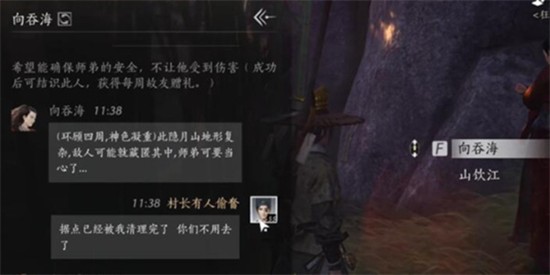 燕云十六声向吞海对话怎么触发-向吞海聊天流程
燕云十六声向吞海对话怎么触发-向吞海聊天流程
阅读:18
-
 币安与欧易高频交易VIP服务对比:哪家更优?
币安与欧易高频交易VIP服务对比:哪家更优?
阅读:18
-
 张颖是什么梗揭秘抖音女神爆火背后的魔性表情包真相
张颖是什么梗揭秘抖音女神爆火背后的魔性表情包真相
阅读:18
-
 星塔旅人1.1新版本内容公布-全新活动与玩法即将上线
星塔旅人1.1新版本内容公布-全新活动与玩法即将上线
阅读:18




















